Hoe de camera op de Echo Spot uit te schakelen

De Echo Spot zorgt voor een geweldige wekker aan het bed met Alexa ingebouwd, maar als je een beetje op je hoede bent voor een camera die direct op je bed, hier is hoe je het volledig kunt uitschakelen.
Er zijn een aantal manieren om de camera uit te schakelen op de Echo Spot. Misschien wel de snelste en gemakkelijkste manier is door op de mute-knop bovenop het apparaat te drukken tussen de twee volumeknoppen.

Hierdoor worden echter zowel de camera als de microfoon uitgeschakeld, wat betekent dat u niet kunt gebruiken Alexa en geef haar stemcommando's. Het goede nieuws is echter dat Amazon een manier heeft gebouwd om alleen de camera uit te schakelen en de microfoon aan te laten staan.
Je kunt dit doen door simpelweg te zeggen: "Alexa, zet de camera uit". Hiermee wordt de camera uitgeschakeld voor gebruik met bepaalde functies, zoals videochats en de Photo Booth-functie.
U kunt de camera ook uitschakelen via het instellingenmenu van de Echo Spot. Veeg omlaag vanaf de bovenkant van het scherm en tik op het tandwielpictogram Instellingen
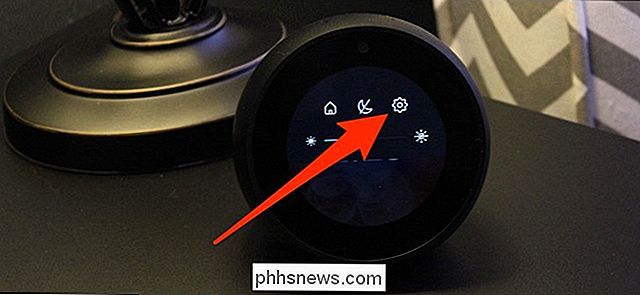
Scroll naar beneden en tik op "Apparaatopties".
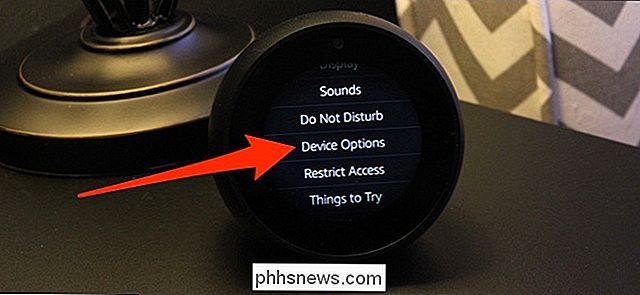
Scroll naar beneden en tik op de tuimelschakelaar naast "Camera" om Schakel het uit.
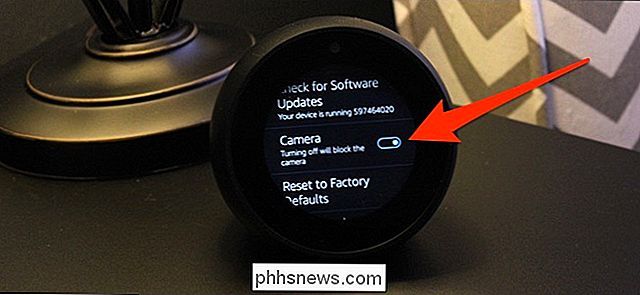
U krijgt een waarschuwingsbericht waarin staat dat sommige functies worden uitgeschakeld. Druk op de pijl om te bevestigen.
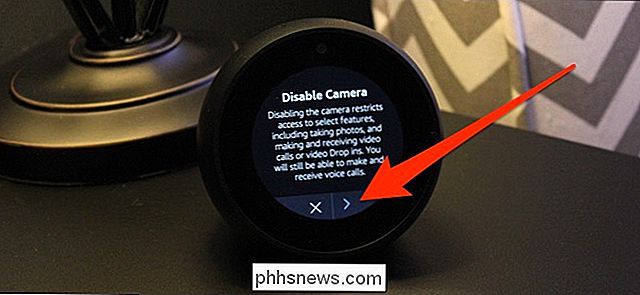
Nu, als je echt paranoïde bent, kun je ook gewoon een stuk tape over de camera plaatsen om het volledig te blokkeren, wat we ook op je pc aanbevelen. Zorg er wel voor dat u de omgevingslichtsensor niet afdekt die direct naast de camera aan de linkerkant zit, die wordt gebruikt om de helderheid van het scherm automatisch aan te passen op basis van de hoeveelheid licht in de kamer (als u deze functie hebt) ingeschakeld, wat het standaard is).

Bepaalde apps stoppen met inhoud weergeven in Spotlight-zoekopdracht op uw iPhone
Naarmate iPhones krachtiger zijn geworden, is Spotlight-zoeken een stuk nuttiger geworden. Wanneer u nu iets zoekt, zoekt Spotlight ook in de inhoud van uw apps (als de ontwikkelaar de functie heeft ingeschakeld). GERELATEERD: Spotlight-zoeken op uw iPhone of iPad gebruiken Hoewel dit kan zijn nuttig is, zou het ook kunnen betekenen dat de inhoud van apps die u eerder privé zou houden, kan verschijnen.

Hoe Apple achterwaarts "Natuurlijk scrollen" op uw Mac uit te schakelen
In de war waarom uw Mac omhoog scrollt wanneer u met uw vingers over het trackpad sleept? Apple noemt dit 'natuurlijk scrollen' en het idee is om scrollen te laten werken zoals op touchscreens. Op de iPhone sleep je inhoud met je vingers op en neer. Dit is intuïtief op een touchscreen en Apple wilde dat Macs consistent waren met diezelfde gebaren.



